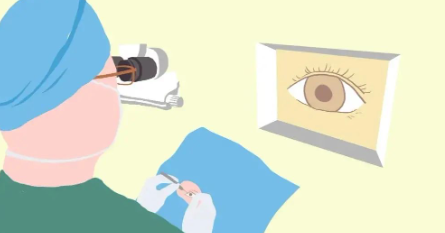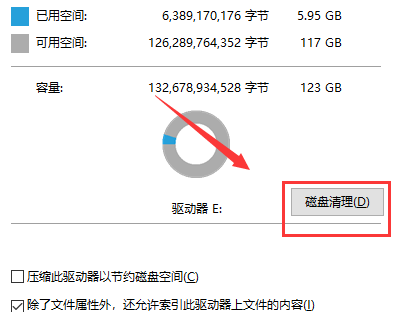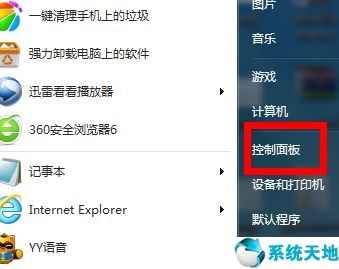Microsoft Excel是一款优秀的电子表格办公软件,具有直观的界面、优秀的计算功能和图表工具。我们打开Excel 2019的时候都是用默认字体,很多用户都能接受。
但对于有特殊需求的用户,经常使用的字体并不加粗,每次输入内容都需要修改。如何修改Excel 2019的默认字体?下面小编就来详细讲解一下。
Excel 2019默认字体修改步骤:
1.首先点击左上角的文件菜单。
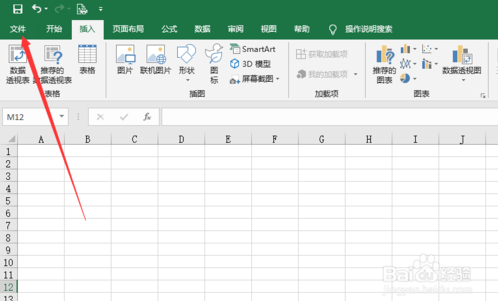
2.然后选择左下角的选项,如下图所示。
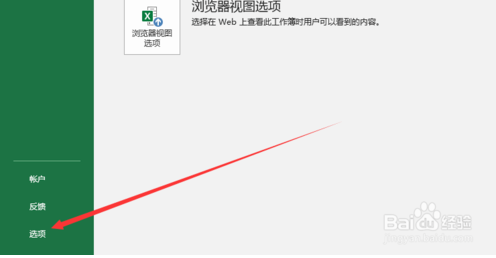
3.然后选择左边的常规选项,如下图所示。
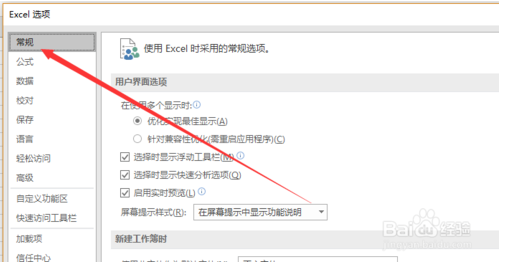
4.然后你会看到默认的字体选项。您可以设置字体和大小。
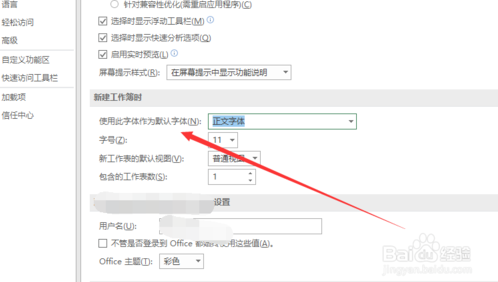
5.我们可以在下拉框中选择我们需要的字体。
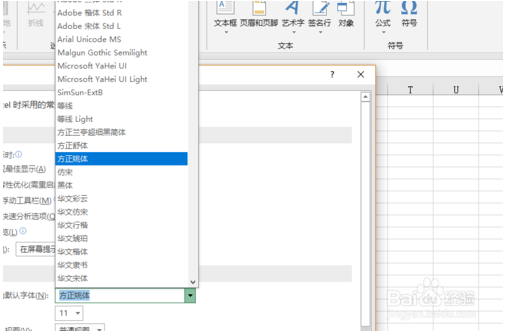
6.最后,重启excel设置才会生效。
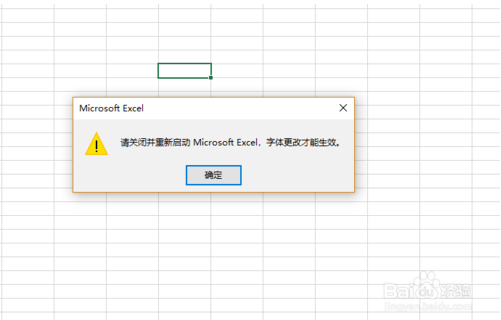
7.综上所述,打开选项界面就能看到excel 2019的默认。
以上是边肖给大家分享的关于如何在Excel 2019中修改默认字体的具体解决方案。感兴趣的用户可以按照上面的步骤,试一试。希望以上教程能帮到大家,关注系统世界精彩资讯教程。